Навигация
РУЧНАЯ УСТАНОВКА И РУЧНАЯ НАСТРОЙКА ПОД WINDOWS
2.5 РУЧНАЯ УСТАНОВКА И РУЧНАЯ НАСТРОЙКА ПОД WINDOWS
Ручная установка нужна тогда, если у Вас уже есть установленный web-сервер Apache или нужно:
● поставить чат не в C:\www, а куда угодно;
● изменить адрес чата со "127.0.0.1" на нужный Вам (помните, на адрес 127.0.0.1 возможен доступ только с вашего компьютера);
● установить 2 и более чатов на одном компьютере.
Распакуйте архив чата в любой каталог. Сотрите из распакованного архива Apache, если он у Вас уже установлен.
Настроенный Apache включен в архив для уменьшения количества криков: "Ничего не работает!" Если у Вас Apache на компьютере еще не установлен, то оставьте все как есть.
2.5.1 ВЫБОР ХОСТА, НА КОТОРОМ БУДЕТ ЗАПУЩЕН ЧАТ
Подумайте, на каком URL будет работать ваш веб-сервер с PHP-скриптами. Запишите URL будущего чата на бумажку и далее все настройки будет исходить от этого URL.
Допустим, есть сервер www.prowics-chat.ru, на который можно попасть не только по этому слову, но и без "www" или вовсе по Ip-адресу. Задача "подумать о хосте" состоит в том, что нужно выбрать один из вариантов. Любой, но один. HOST берется из URL Вашего чата достаточно простым преобразованием. Пример:
URL: http://www.prowics-chat.ru/ -> HOST: www.prowics-chat.ru
URL: http://prowics-chat.ru/ -> HOST: prowics-chat.ru
URL: http://127.0.0.3/ -> HOST: 127.0.0.3
Выберите любой из 3-х вариантов адреса Вашего чата в Интернете. После этого определите, какой у него HOST, как в примере. Для этого отбросьте из будущего адреса Вашего чата слово "http://" и последний слеш - это и будет имя HOST`а. Не важно, что там: буквы (пример 1 и 2) или цифры (IP-адрес).
2.5.2 НАСТРОЙКА APACHE
Если у Вас еще нет Apache, то используйте тот, что поставляется в дистрибутиве chat-php-spb-ru-04_60.exe, и хранится в каталоге apache.
Если вы выбрали IP-адрес 127.0.0.1 и Apache взят из дистрибутива чата, то и делать ничего не надо, все настроено:
Listen 127.0.0.1:80
NameVirtualHost 127.0.0.1:*
<VirtualHost 127.0.0.1:*>
php_value magic_quotes_gpc 0
php_value register_globals 1
ServerAdmin a@b.ru
DocumentRoot c:/www/chat-php-spb-ru-04/www
ServerName 127.0.0.1
ErrorLog logs/chat.err
CustomLog logs/chat.log common
</VirtualHost>
Если у Вас уже установлен рабочий Apache на компьютере, то для размещения чата рекомендуется создать специальный виртуальный сервер prowics-chat:

Опишем этот сервер в файле виртуальных хостов D:\usr\Apache\conf\vhosts.conf:
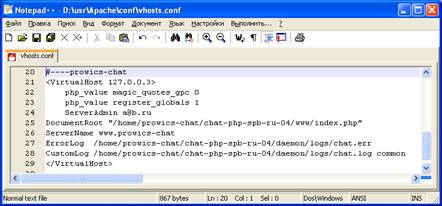
#----prowics-chat
<VirtualHost 127.0.0.3> //задается IP-адрес сервера
php_value magic_quotes_gpc 0
php_value register_globals 1
ServerAdmin a@b.ru // адрес администратора сервера
DocumentRoot "/home/prowics-chat/chat-php-spb-ru-04/www/index.php" // папка расположения документов c чатом
ServerName www.prowics-chat // имя сервера
ErrorLog /home/prowics-chat/chat-php-spb-ru-04/daemon/logs/chat.err // расположение файла ошибок
CustomLog /home/prowics-chat/chat-php-spb-ru-04/daemon/logs/chat.log common // расположение файла доступа
</VirtualHost> //закрываем описание сервера
В конец файла С:\WINDOWS\system32\drivers\etc\hosts нужно добавить IP-адрес и имя сервера:
127.0.0.3 prowics-chat

"/home/prowics-chat/chat-php-spb-ru-04/" - будет корень чата, а подкаталог "www" - для PHP-файлов. Туда и должен указывать DocumentRoot. Создайте этот пустой подкаталог. Сделайте для проверки файл index.php:
<html> Чат CHAT.PHP.SPB.RU <? echo "работает"; ?></html>
И поместите его в подкаталог "www" - для PHP-файлов. Запустите Apache и убедитесь, что в браузере по адресу http://prowics-chat/chat-php-spb-ru-04 имеется тестовый index.php, который выдает два слова:

И до тех пор, пока на выбранном URL Вы не увидите эти слова, не переходите дальше, а настраивайте Apache до …
2.5.3 НАСТРОЙКА КОНФИГОВ ЧАТА
Самые важные настройки зависят от правильного выбора HOST`а.
● Откройте daemon/dima_chat.conf. Впишите имя хоста в поле "wwwhost":
set wwwhost "127.0.0.3";
и укажите локальный путь до чата:
set wwp "chat-php-spb-ru-04/";

Каждый раз при измении любого из этих 3-х параметров в _dima.php необходимо менять эти значения и в этом файле.
● Откройте www/_dima.php:
Впишите имя хоста в поле $wwwhost. В нашем примере имя хоста - "127.0.0.3".

● Впишите правильное значение для $wwp:

Если вы хотите держать чат НЕ В КОРНЕ вашего веб-сервера, т.е. не по адресу: "http://чат.домен.ру/", а в любом каталоге типа: "http://чат.домен.ру/любой/путь/" то вам нужно изменить параметр $wwp. Здесь нужно написать ту часть URL, которая находится после имени сервера:
http://имясервера/путь/до/начала/чата
● Впишите 2 случайных пароля для внутренних криптографических операций в переменные $rand_password и $cookie_pass.
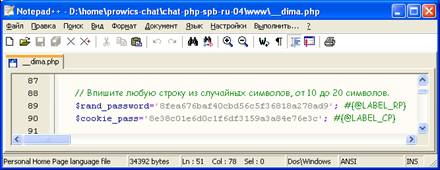
● Впишите тип ОС в переменную $os.
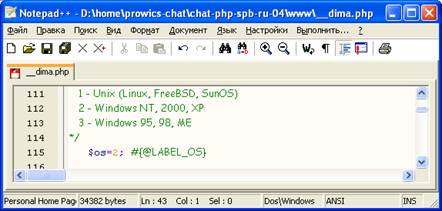
● Впишите в массив $admlist имя вашего будущего логина и удалите те логины, которые там записаны по-умолчанию. Не забудьте после настройки чата зарегистрировать этот логин, чтобы получить права.

Похожие работы
... доступа к информации. Поэтому очень важно, чтобы сети были защищены от постороннего вмешательства. Построение локальных сетей предусматривает создание программно-аппаратных решений с целью защиты информации от кражи. Для этого производится установка, настройка и обслуживание фаерволов, маршрутизаторов и коммутаторов. Обслуживание локальных компьютерных сетей должно проводиться непрерывно. ...
... Лекция 3. Использование электронной почты. Продолжительность 2 часа. Цель данной темы - дать основные представления о работе и использовании электронной почты в локальных и глобальных компьютерных сетях. Теоретический материал: 1. Введение. 2. Принципы работы электронной почты. 3. Установка почтовых служб на компьютер. 4. Наиболее популярные программы для работы с ...
... телефон" и позволяет вести голосовое общение между собой отдельным группам пользователей. Чаще всего программу используют совместно с командными компьютерными играми, для улучшения качества командного взаимодействия. Программа существует в двух версиях: серверная версия и клиентская версия. Вам необходимо скачать и установить клиентскую часть. Затем запустив ее, переходим к настройке. Открыв ...
... в помещении представлена на рисунке 4.1 Рисунок 4.1 - Схема размещения светильников в аудитории № 209. Заключение В работе проведено исследование использования программ дистанционного обучения для подготовки учебно-методической документации, описаны их положительные стороны и выявлены основные проблемы. В результате проведенного исследования разработано web-приложение "R@Learning ...
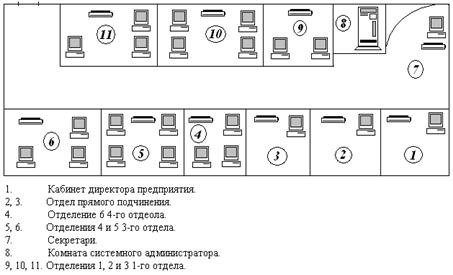
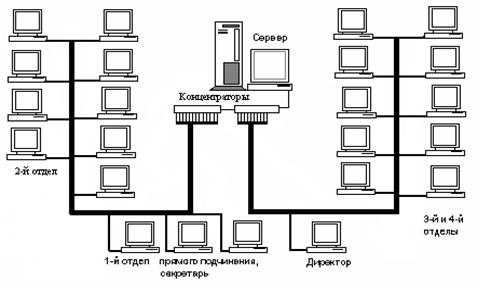
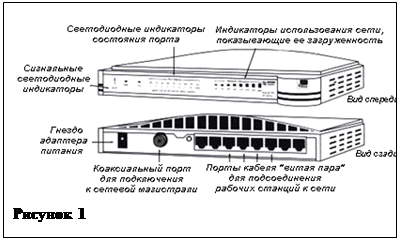
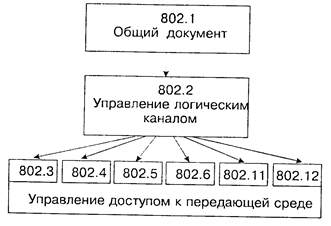
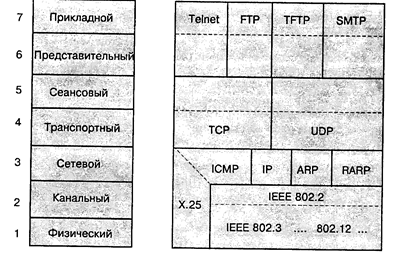
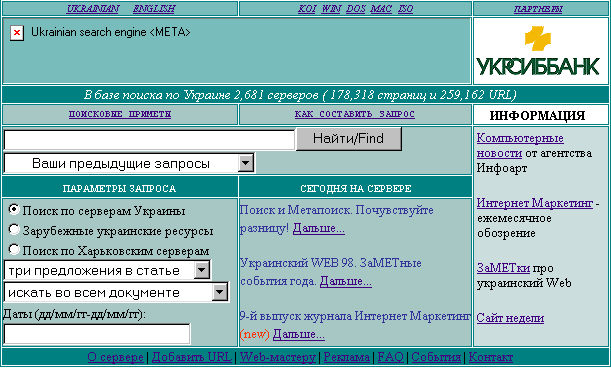
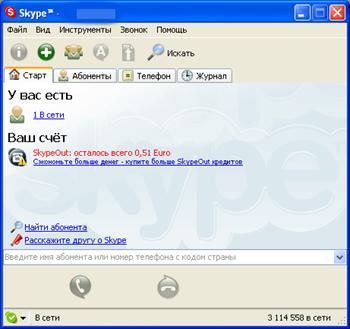


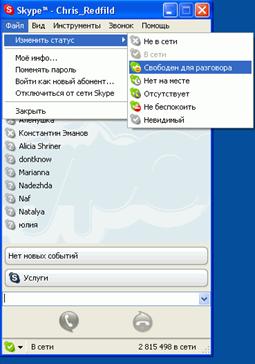
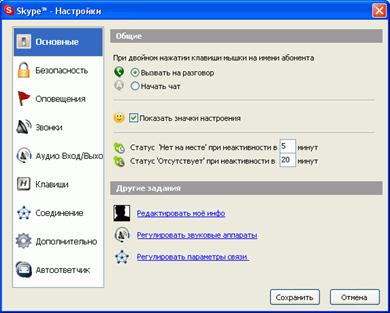
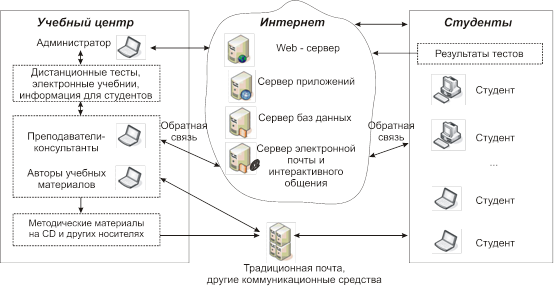
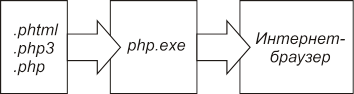
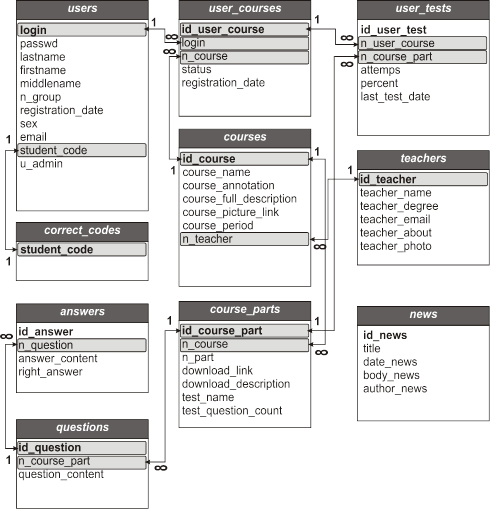
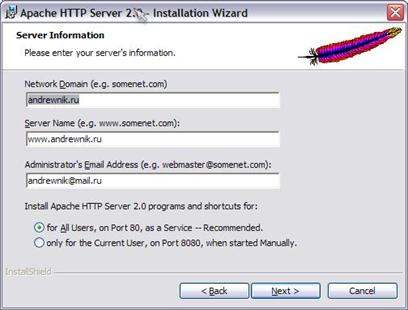
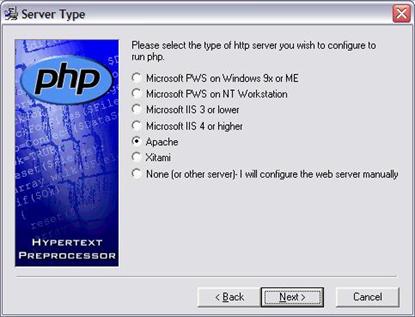
0 комментариев